Operation Manual
Table Of Contents
- 1. Übersicht
- 2. Installieren von Button Manager
- 3. Scannen mit Hilfe der Buttons
- 4. Konfigurieren der Buttons
- 4.1 Starten des Dialogfensters „Button Properties“ (Button-Eigenschaften)
- 4.2 Das Register „Basic“ (Allgemein)
- 4.3 Das Register „Image Adjustment“ (Bildeinstellung)
- 4.4 Das Register „Color Dropout“ (Farbunterdrückung)
- 4.5 Das Register „Image Processing“ (Bildverarbeitung)
- 4.6 Einrichtung von Button Manager zum Senden von Bildern zu einem bestimmten Drucker
- 4.7 Button Manager zum Hochladen von Bildern an ein angegebenes E-Mail-Programm einrichten
- 4.8 Einrichtung von Button Manager zum Hochladen von Bildern auf einen FTP-Server
- 4.9 Einrichtung von Button Manager zum Hochladen von Bildern auf den Microsoft SharePoint-Server / Office 365
- 4.10 Einrichtung von Button Manager zum Hochladen von Bildern auf Google Drive
- 4.11 Button Manager zum Hochladen von Bildern an Evernote einrichten
- 4.12 Button Manager zum Hochladen von Bildern an Dropbox einrichten
- 4.13 Button Manager zum Hochladen von Bildern an OneDrive einrichten
- 4.14 Button Manager zum Hochladen von Bildern an Facebook einrichten
- 4.15 Einrichten des Button Managers zum Hochladen Ihrer Bilder an einen freigegebenen Ordner
- 4.16 Mögliche Fehlerzustände
- 4.17 Hinzufügen einer neuen Zielanwendung
- 4.18 Arbeiten mit Profilen
- 4.19 Verwenden des Menüs „Options“ (Optionen)
- 4.20 Entfernen des Symbols des Button Managers aus der Taskleiste
- 5. Betriebsweise
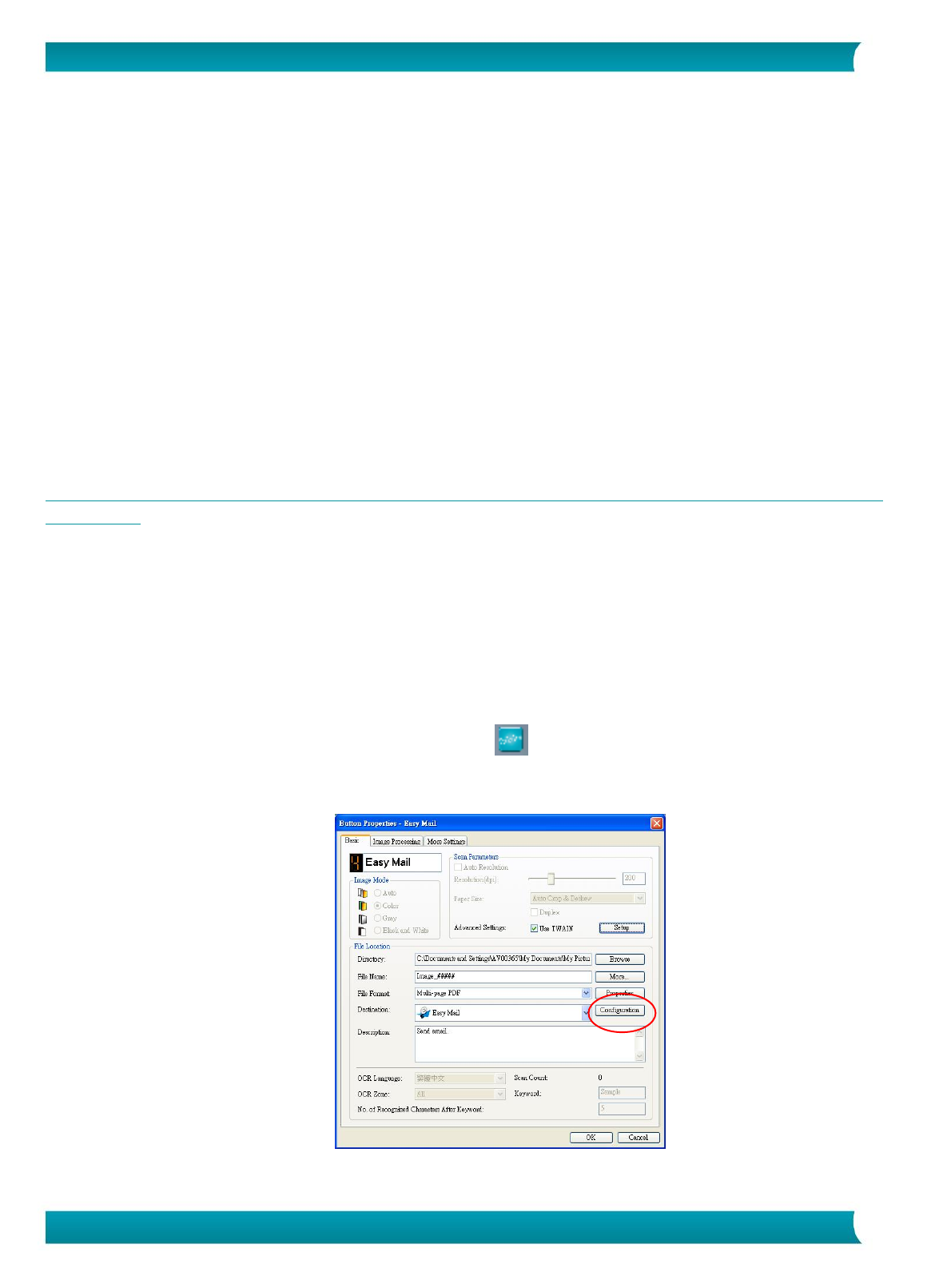
25
Anleitung für Benutzer – IRIScan Executive 4
Duplex Printing (for duplex printers) (Doppelseitiger Druck (für Duplex-Drucker)):
Versehen Sie dieses Kästchen mit einem Häkchen, wenn Sie gescannte Bilder auf der Vorder- und der
Rückseite eines Blattes drucken möchten. Diese Option ist nur verfügbar, wenn der vorgegebene
Drucker Duplex-Druck (doppelseitig) unterstützt.
Print two images on the same page (for duplex scanner only) (Zwei Bilder auf einer Seite
drucken (nur für Duplex-Scanner)):
Versehen Sie dieses Kästchen mit einem Häkchen, wenn Sie zwei Bilder auf einer Seite eines Blattes
drucken möchten. Diese Option ist nützlich, wenn Sie die Vorder- und die Rückseite Ihres Originals, z.
B. eine Ausweiskarte oder einen Führerschein, auf derselben Blattseite ausdrucken möchten. Wenn
Sie einen Duplex-Scanner erworben haben, drucken Sie mit dieser Option die beiden Seiten Ihres
Originals auf einer Blattseite aus.
7. Klicken Sie auf OK, um den Vorgang abzuschließen und das Dialogfenster zu schließen.
4.7 Button Manager zum Hochladen von Bildern an ein angegebenes E-Mail-Programm
einrichten
Mit Button Manager V2 können Sie Ihr Dokument scannen und das gescannte Bild als Anlage über ein
angegebenes E-Mail-Programm an (einen) Empfänger versenden. Wenn Sie Empfängeradresse(n) und
Betreff vorab eingeben, kann das gescannte Bild mit einem einzigen Klick direkt versendet werden.
Möglicherweise müssen Sie sich bei Ihrem Systemadministrator nach der IP-Adresse Ihres Mailservers
erkundigen.
So richten Sie Button Manager zum Hochladen von Bildern an ein E-Mail-Programm ein:
1. Klicken Sie auf das Symbol des Button Managers ( ), um das Button-Menü einzublenden.
2. Klicken Sie mit der rechten Maustaste auf den Button 7, um wie unten gezeigt das Dialogfeld Button
Properties (Button-Eigenschaften) aufzurufen.










